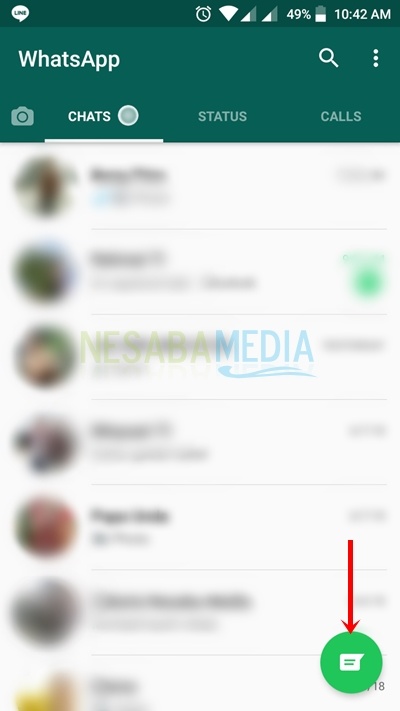2 måter å bruke Whatsapp Web (WA Web) som er perfekt for nybegynnere
En sosial nettverksapplikasjon på denneganske populær og er fremdeles en favoritt fra fortiden til nå. Ved å bruke telefonnumre kan brukerne samhandle og kommunisere med hverandre.
Navnet på applikasjonen er Whatsapp som er påOpprinnelig forenklet det bare chat, men nå kan det gi flere fasiliteter som taleanrop, videosamtale og poststatus eller de siste aktivitetene. Med en rekke fordeler som tilbys, er det ikke rart at Whatsapps popularitet kan vare til nå.
For tiden er det to versjoner av Whatsapp for PC i form av programvare og må installeres først og Whatsapp Web via en lenke og kan nås hvor som helst.
Hvordan bruke Whatsapp Web
Før vi diskuterer trinnene i hvordan du bruker Whatsapp Web, må du sørge for at du først må være koblet til internett på datamaskinen eller mobiltelefonen din.
Her anbefaler vi at du kun kobler deg til Whatsapp Web på personlig datamaskin / bærbar PC bare for å bevare din sikkerhet og personvern.
Ikke glem å fortsette å oppdatereWhatsapp på mobilen din fordi nettversjonen kan oppdateres automatisk. Umiddelbart er trinnene for bruk av Whatsapp Web (WA Web) som følger:
1. Logg inn via web.whatsapp.com-lenken
Vi kan også få tilgang til Whatsapp Web vianettleseren vår uten å installere den først. Bare trenger å besøke Whatsapp-nettlenken, du kan logge inn hvor som helst og når som helst mens du er koblet til internett.
1. Besøk nettstedet web.whatsapp.com først.
2. Vis web.whatsapp.com-siden som vist nedenfor. Der vil du også se en strekkode du må skanne først.

3. Åpne Whatsapp-applikasjonen på smarttelefonen din og velg den alternativer (prikk) og velg deretter Whatsapp Web.

4. Pek deretter påvisningskameraet mot strekkoden for senere skanning og tilkobling.

5. Whatsapp Web logger seg automatisk på i henhold til gjeldende Whatsapp-skjerm.

2. Logg inn via Whatsapp for PC-applikasjon
1. Forsikre deg om at du har installert Whatsapp på smarttelefonen og Whatsapp for PC-applikasjonen. Hvordan installere denne programvaren på samme måte som generelt, trenger du bare å besøke følgende lenke å laste ned og kjøre som vanlig (ingen emulatorer som Bluestacks osv.).
2. Vanligvis åpnes Whatsapp for PC-applikasjonen automatisk etter at installasjonen er fullført, men det er bedre for datamaskinen å starte på nytt først og deretter kjøre.
3. Etter å ha startet på nytt, åpner du Whatsapp for PC-applikasjonen, sørger for at internettforbindelsen er aktiv både på datamaskinen og smarttelefonen. Du kommer ikke direkte inn på Whatsapp for PC-visning, men først møter strekkodekoden som vist nedenfor.

4. Åpne Whatsapp-applikasjonen på smarttelefonen din, akkurat som på den første måten, og velg den alternativer (prikk) og velg deretter Whatsapp Web, Pek deretter deteksjonskameraet mot strekkoden for senere skanning og tilkobling.

5. Whatsapp for PC logger seg automatisk direkte på nøyaktig samme skjerm på smarttelefonen, men i PC-versjonen.

Ekstra (sikkerhet)
I tillegg, hvis du åpner Whatsapp Web på andre enheter, ikke glem å logge av ved å velge menyen alternativer (Prikket tre) > Whatsapp Web på smarttelefonen din, velg deretter Avslutt alle datamaskiner.

Det er veiledningen for hvordan du bruker whatsapp web (WANett) som du kan prøve akkurat nå. Som jeg sa før, sørg for at du umiddelbart klikker på utlogging etter å ha brukt WhatsApp web, bortsett fra PCen eller den bærbare datamaskinen du bruker er din egen. Hvorfor er det? Slik at Whatsapp-kontoen din ikke blir tappet og misbrukt av andre.